Introduction
Malgré de nombreux avantages, tel qu’une représentation graphique des liens, https://www.connectedpapers.com n’autorise que deux graphiques par mois sans compte, 5 avec un compte gratuit, et un nombre illimité avec un abonnement de 3 euros par mois. Néanmoins, il est rare de devoir en faire plus de 5.
ConnectedPapers est un site internet permettant de trouver les articles qui sont proches du vôtre. Ainsi, vous allez pouvoir rapidement obtenir une visualisation d’un ensemble d’ articles sur une même thématique à partir d’un seul DOI.
Cet outil est pratique si vous n’avez pas explorer un thème de recherche et que vous souhaitez avoir une vue globale de celle-ci. De plus, lorsque vous serez un peu avancé dans votre travail, ConnectedPapers permet d’éviter que vous ratiez un article très important.
Etapes
Deux étapes sont nécessaires afin de construire un graphique :
- Copiez-collez le DOI de votre article
- Appuyez sur « Build Graph », ou sur la touche « Entrée », ou sur l’article s’affichant en dessous de la barre de recherche
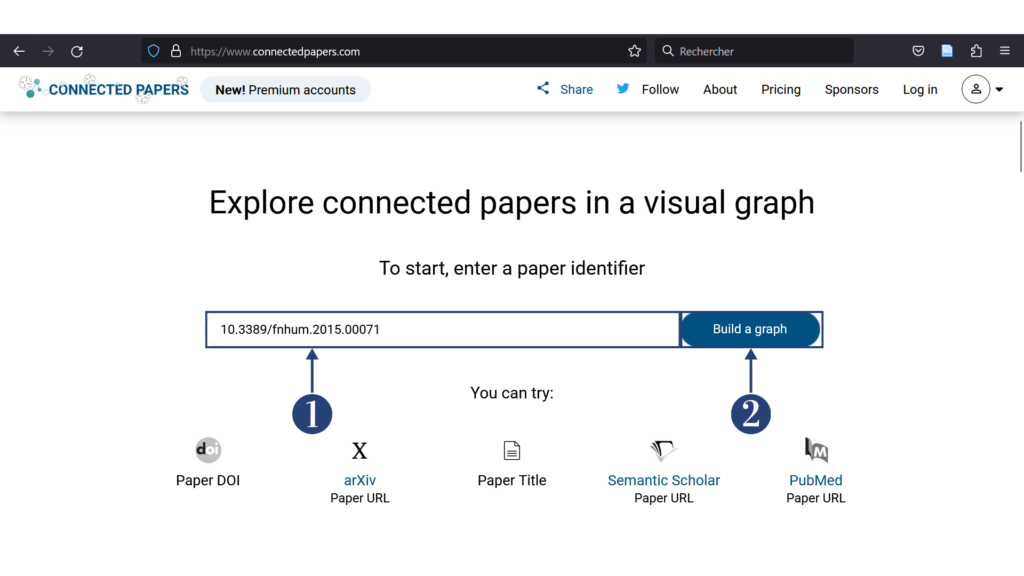
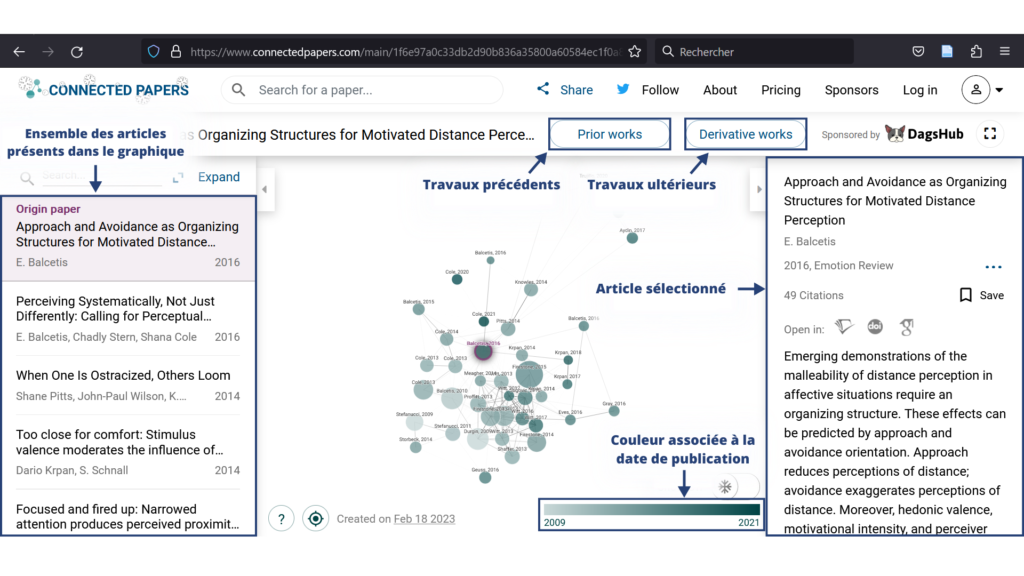
Graphique
Le graphique représente l’ensemble des articles qui vont être liés à notre article original. Plusieurs éléments sont à prendre en compte pour l’interprétation du graphique :
- La position des articles est déterminée par leur similarité
- La taille des articles est déterminée par leur nombre de citations
- La couleur de l’article est définie par sa date de publication (plus l’article est clair plus c’est récent)
- Chaque trait désigne un lien entre articles, et plus ce trait est foncé plus le lien est fort
Ensemble des articles
La section ‘Ensemble des articles” va permettre de regrouper le détail des articles présents dans le graphique. Afin d’obtenir plus de fonctionnalités, la première étape va être de cliquer sur Expand (1) :
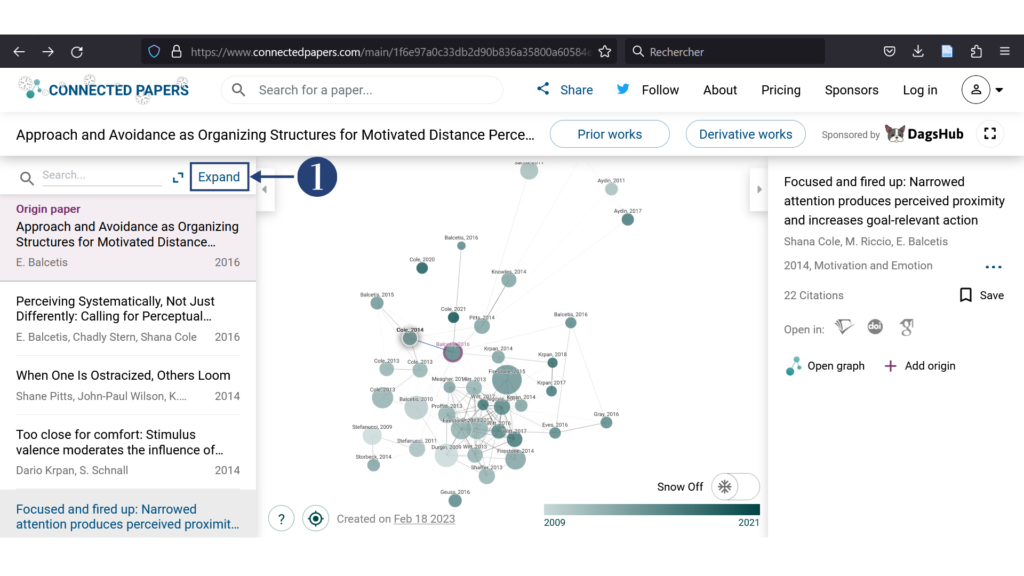
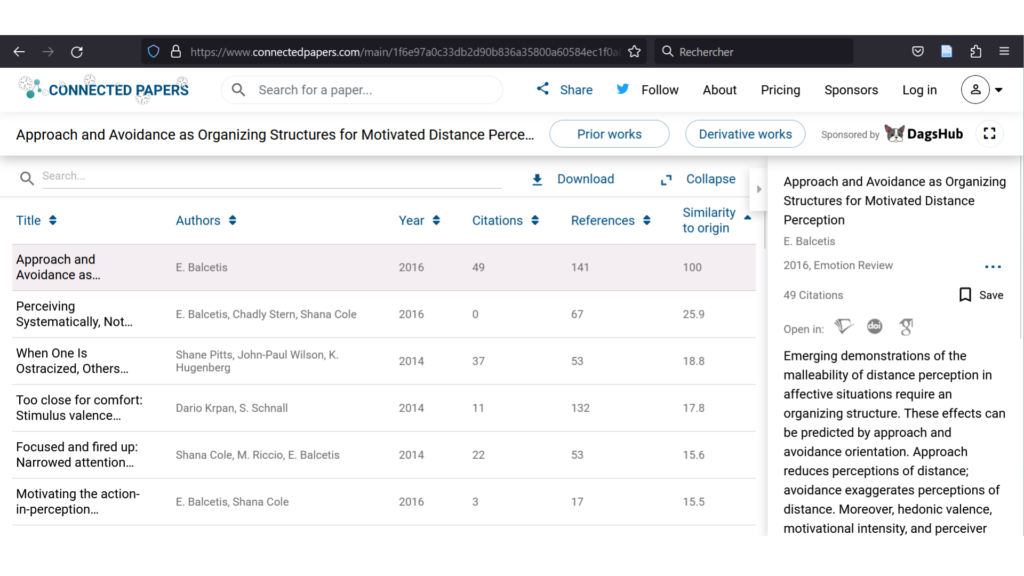
Par la suite, vous allez pouvoir obtenir la liste des articles connexes, que vous pourrez trier comme vous le souhaitez : en fonction de l’année de parution, du nombre de fois où l’étude a été citée, du nombre d’articles cités par l’étude, et enfin de la similarité par rapport à l’article.
Enregistrer la bibliothèque créée
L’ensemble de cette bibliographie pourra également être enregistré. Pour cela :
- Cliquez sur Download
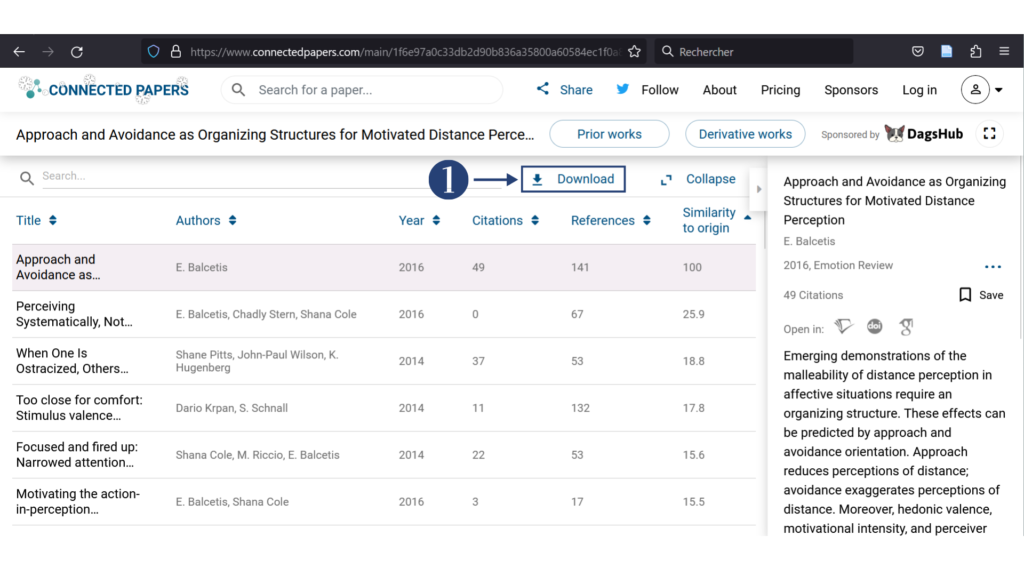
- Allez dans vos téléchargements sur le navigateur
- Ouvrez le fichier dans votre explorateur de fichier
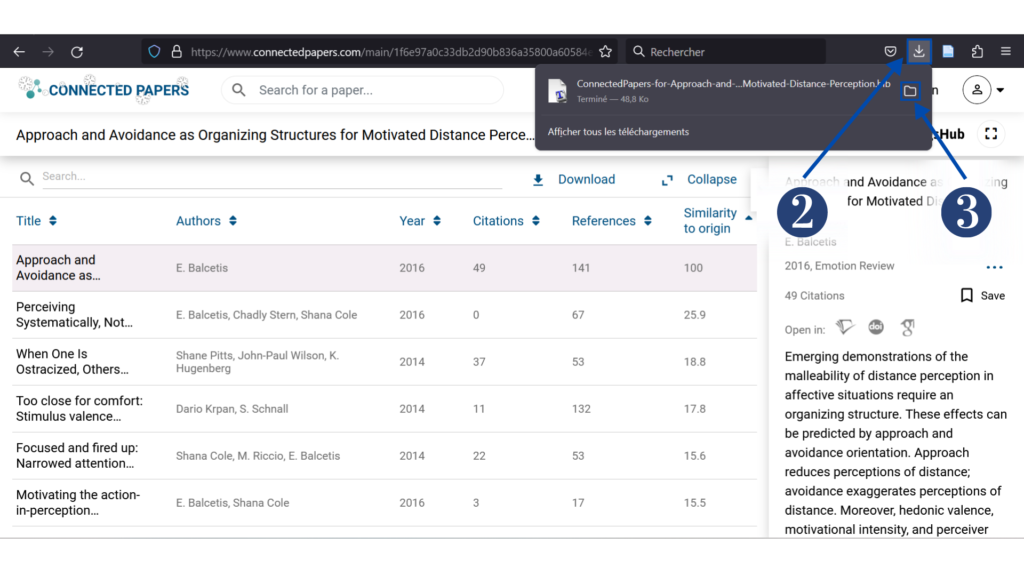
- Clic droit sur le fichier
- Cliquez sur “Ouvrir avec”
- Cliquez sur “Zotero” (si vous l’avez)
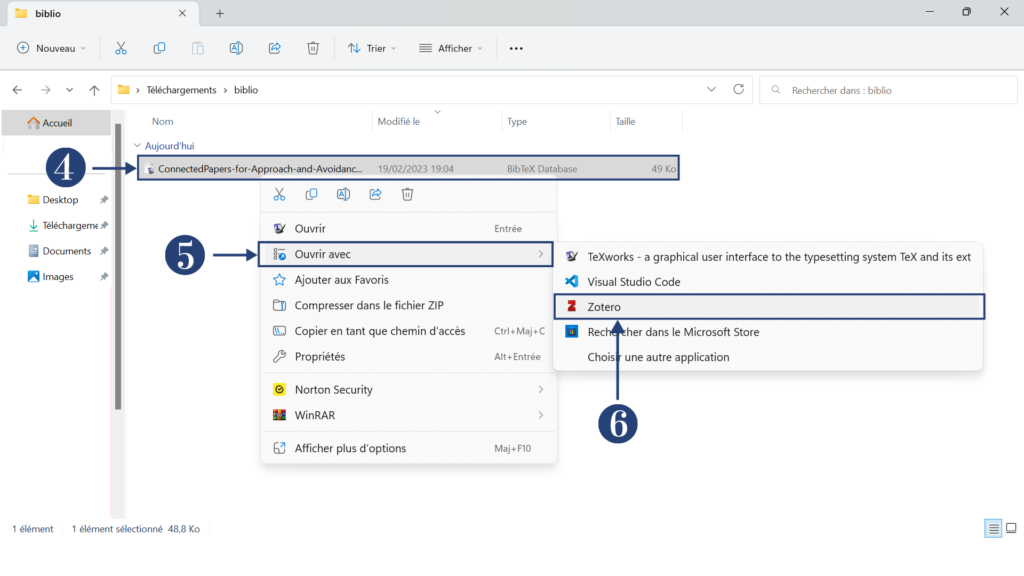
- Lorsque Zotero sera allumé, appuyez sur “Ok”

Il est à noter que la bibliographie ne contient pas directement les articles, elle ne permet que d’enregistrer le nom et les informations associés.
Ajouter un deuxième article au graphique
Si vous souhaitez avoir une vue plus large de la littérature, il est tout à fait possible d’ajouter un deuxième article “origine” à votre graphique. Pour cela, il vous suffit de cliquer sur “add origin” (1) après avoir sélectionné l’article de votre choix.
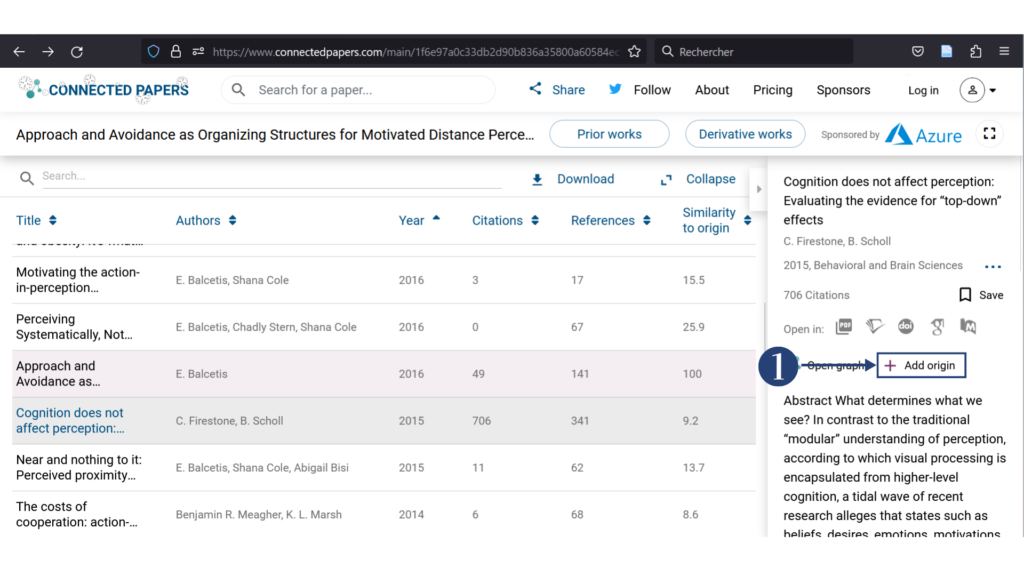

Prior Work / Derivative Work
Situés en haut de l’écran, ces deux boutons vont nous permettre d’accéder à deux types d’articles : les travaux préalables (prior work) et les travaux dérivés (derivative work).
Les travaux préalables correspondent aux articles qui ont été beaucoup cités par les études présentes dans le graphique. Cela permet ainsi de sélectionner les articles dits “princeps”, ou incontournables, qu’il faudra probablement lire car ils pourraient être importants.
Les travaux dérivés correspondent aux articles qui citent beaucoup les études présentes dans le graphique. Ainsi, ce bouton permet de voir les travaux qui sont à la suite du travaux des autres études.
Section « Article Sélectionné »
Dans cette section, à droite, il va vous être possible d’avoir accès à plus de détails concernant un article.
- Informations générales (titre, auteur, date, nombre de citations)
- Différents site où est répertorié l’article (et possiblement le pdf)
- Options complémentaires
- Résumé de l’article
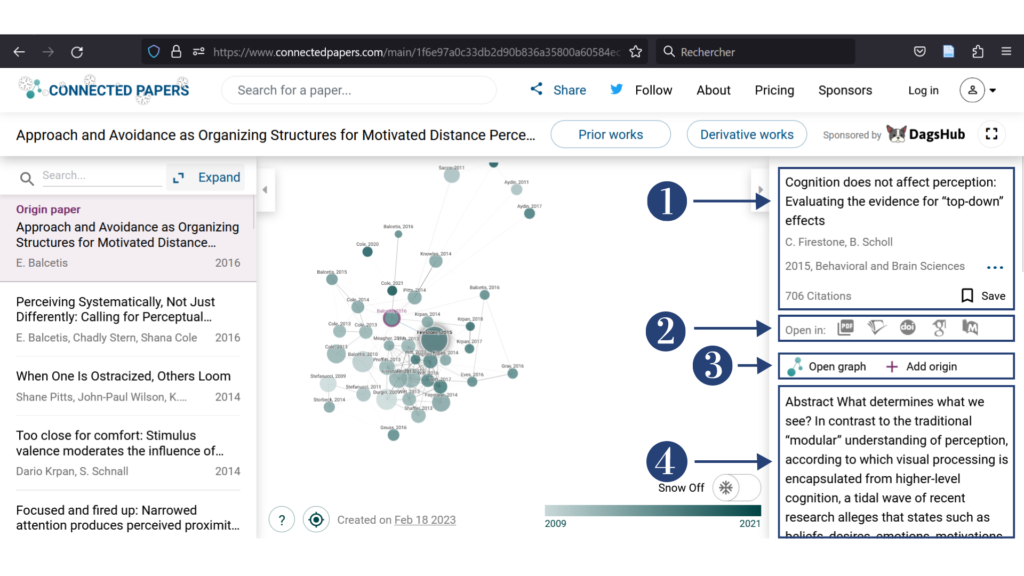
Comment l’implémenter dans sa recherche ?
Si vous venez d’arriver sur votre sujet, commencez par taper quelques mots clés sur google scholar. Lorsque vous finissez par trouver un article qui correspond plus ou moins à votre thématique, prenez le DOI et allez sur Connected Papers. Vous pourrez alors explorer les articles, en partant du plus proche au plus éloigné, en se focalisant sur les articles.